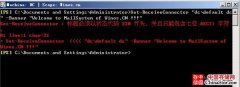Exchange2010在使用一段时间后,日志占用磁盘空间不断增长(日志文件为单独一个分区),最后占满日志文件分区可用磁盘空间,导致用户无法正常收发邮件(注意:日志文件和邮箱数据库文件分别在不同分区,邮件数据库分区磁盘还有可用空间,只是日志文件分区磁
故障现象: Exchange2010在使用一段时间后,日志占用磁盘空间不断增长(日志文件为单独一个分区),最后占满日志文件分区可用磁盘空间,导致用户无法正常收发邮件(注意:日志文件和邮箱数据库文件分别在不同分区,邮件数据库分区磁盘还有可用空间,只是日志文件分区磁盘空间已经满了),如何解决?
解决方法:
方法1: 启用Exchange2010循环日志(不推荐)。
1) 打开“exchange管理器控制台---组织配置---邮箱”,选择需要启动“循环日志”的邮箱数据库。
2) 右键点击这个邮箱数据库,选择“属性”。
3) 选择“维护”,勾选“启用循环日志记录”,然后应用。
注意:启用循环日志记录后,不会马上清空日志占用磁盘空间,需要先卸载邮箱数据库,然后重新加载邮箱数据库,即可清空日志占用磁盘空间。
B)使用Windows Server backup清空日志(推荐)
1) 服务器管理器----功能---添加功能,添加Windows Server backup。
2) 打开“服务器管理器---存储---Windows Server backup”。
3) 选择“备份计划”。
4) 在出现“备份计划向导”界面,下一步。
5) 选择“整个服务器”,下一步。注意:建议这里选择整个服务器,否则单独选择一个日志文件分区,不会清除日志。
6) 设置备份时间,下一步。
7) 选择“备份到卷”,下一步。
8) 添加备份目标磁盘,下一步。
9) 完成。
10) 在“备份计划向导”页面,会提示第一个备份的时间。
11) 点击右侧“备份计划”,看是否为“VSS完整备份”。
注意:高级选项中必须为“VSS完整备份”,只有这种方式才会清空日志。
声明: 此文观点不代表本站立场;转载须要保留原文链接;版权疑问请联系我们。